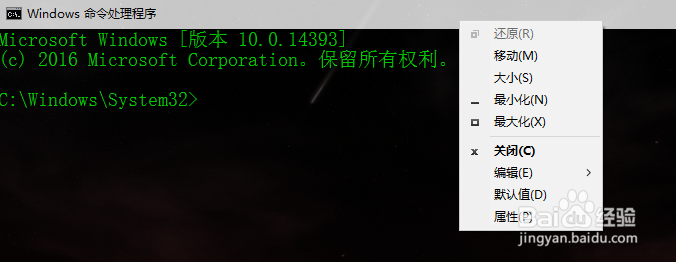1、首先介绍第一种方法,这个方法可以在你打开DOS窗口之后使用命令行修改,方法很简单,缺点也很明显,就是下次打开的时候又是系统默认的,废话说完了,方法如下:{ 在键盘上同时按下windows徽标键和R键,输入cmd }或者 {右键单击桌面开始菜单,在弹出的菜单中选择 命令提示符(管理员)},然后即可弹出DOS窗口
2、输入color/?后按回车键会弹出如下内容,根据上面的提示即可设置成功
3、当然你也可以在打开窗口后,右键点击标题栏。在弹出的菜单中选择默认值,然后就会打开一个窗口进行配置(不过这个也只是对于本次开机时间内有效)
4、第二种方法,一劳永逸的方法,以后你打开DOS窗口他都会以你设置好的颜色出现:打开注册表(在召堡厥熠键盘上同时按下windows徽标键和R键,输入regedit),展开注册表的HKEY_CURRENT_USER\SOFTWARE\Microsort\Command Processor项,双击DefaultColor,在弹出的对话框中将 数值数据 改为0A(如果希望黑色背景绿色字体的话,你也可以改成其他的),然后确定,退出注册表。再次打开DOS窗口时你就会发现他已经设定好了